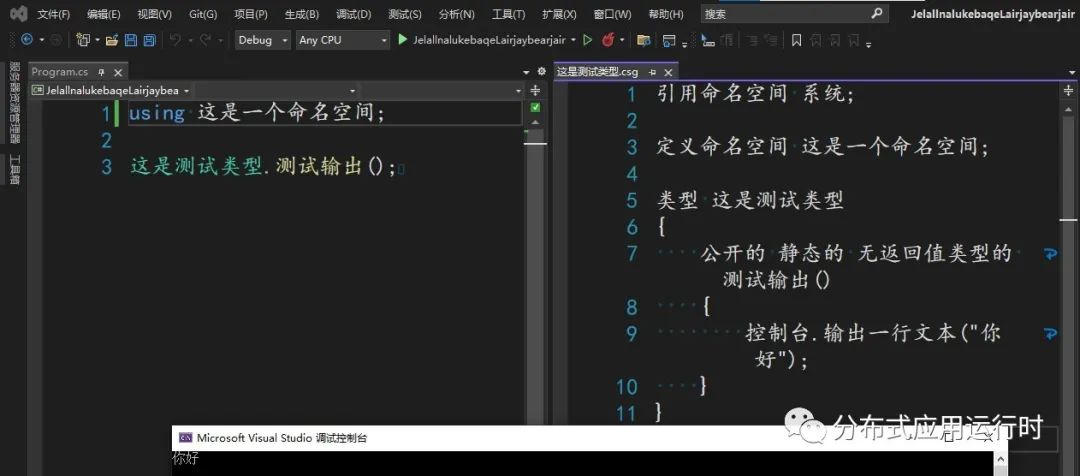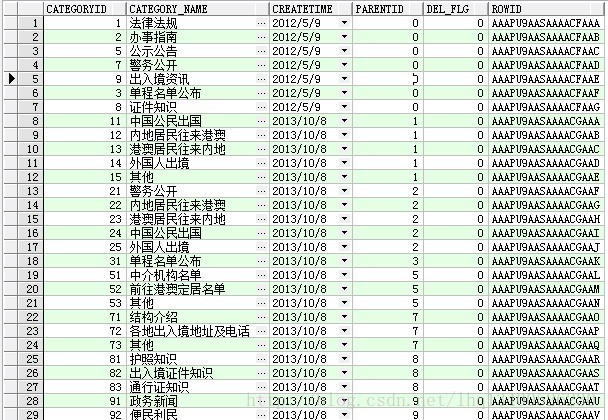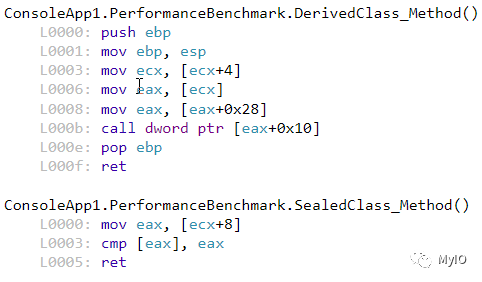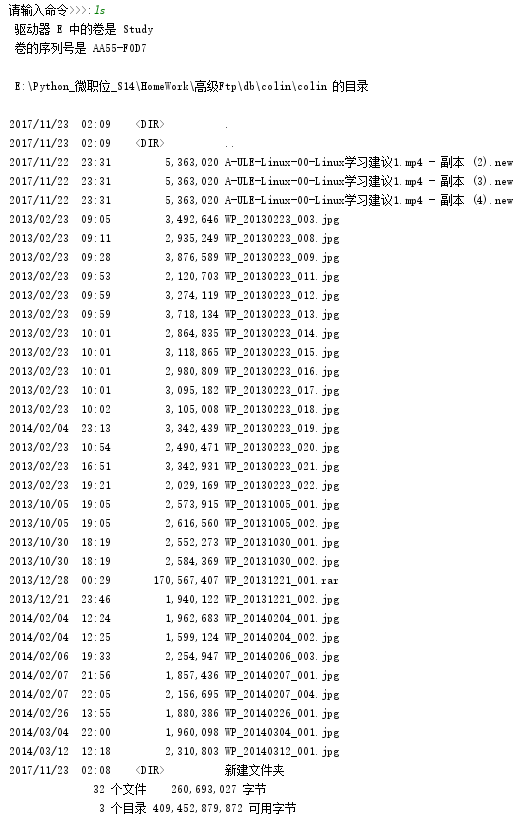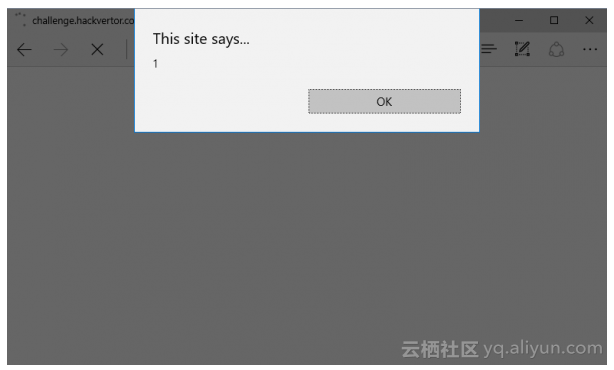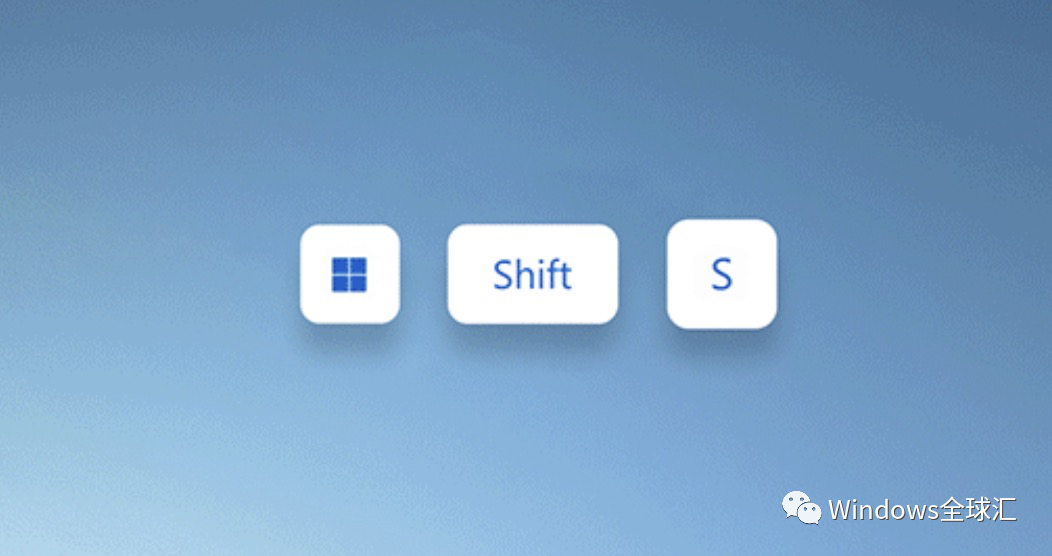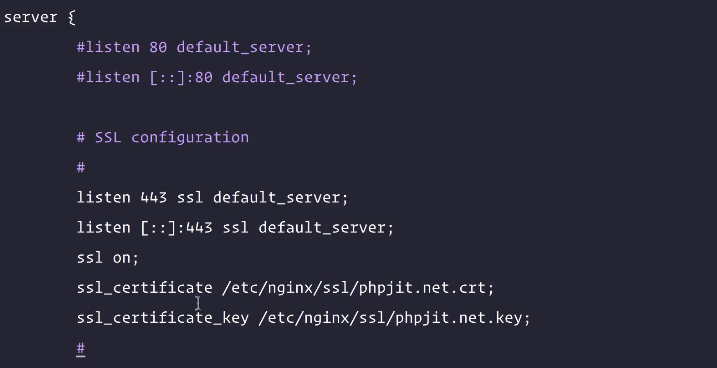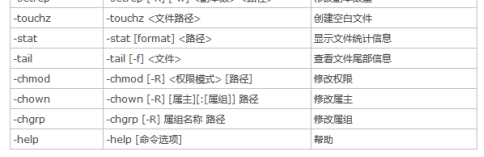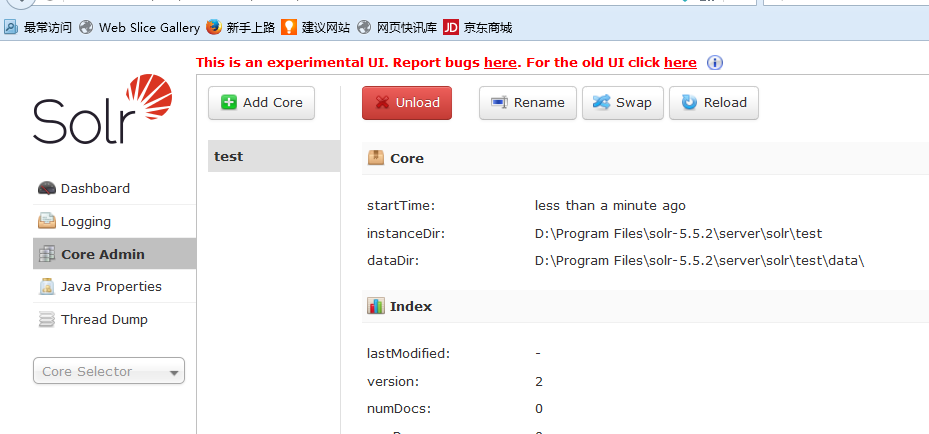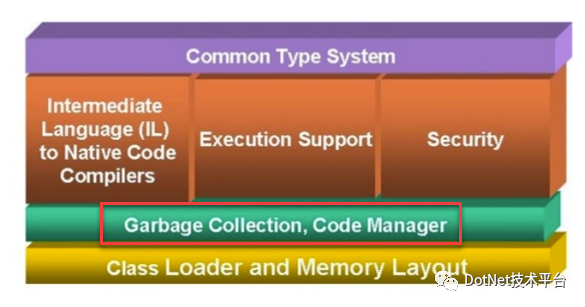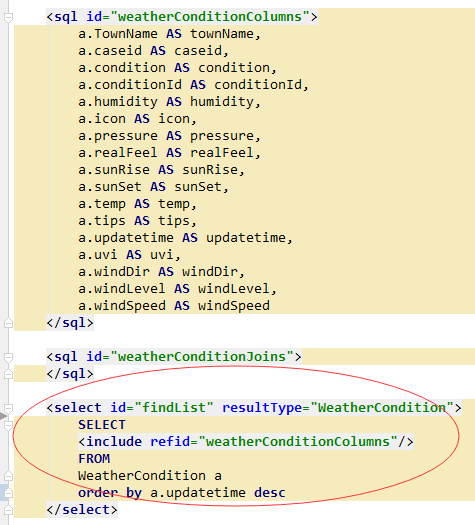概述
我们在桌面应用程序开发时经常会用到很多图标,时常我是在阿里矢量图库下载:https://www.iconfont.cn/,然后存放多项目中去引用,不过这样操作起来有点繁琐,这节我们介绍一个更加便捷的方式.
用法概述
Wpf 图标管理工具IconPacks.Browser下载链接:
https://github.com/MahApps/IconPacks.Browser
下载后在bin目录下运行“IconPacks.Browser”,界面如下:
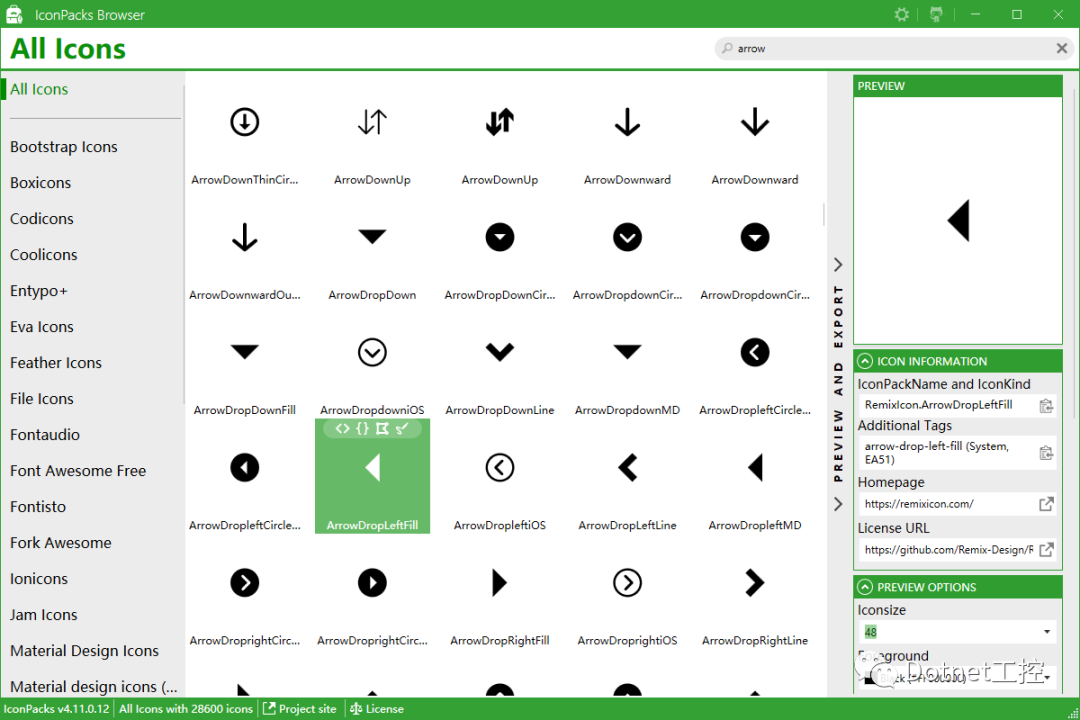
注意这里搜索不支持中文的奥,找到我们需要的图标后,拷贝代码:
<iconPacks:PackIconRemixIcon Kind="ArrowDropLeftFill" />
项目中引用:
在nuget管理器中安装第三方界面图标库 MahApps.Metro.IconPacks;
除了 MahApps.Metro.IconPacks 这个总包之外,还有许多名称为"MahApps.Metro.IconPacks.图标库名"的分包.
如果只需要用到其中一个或部分图标包的图标,那么可以仅安装所需的分包.
如果需要用到所有的图标,则可以直接安装 MahApps.Metro.IconPacks 这个总包,不过代价是程序会引入非常多的dll文件.
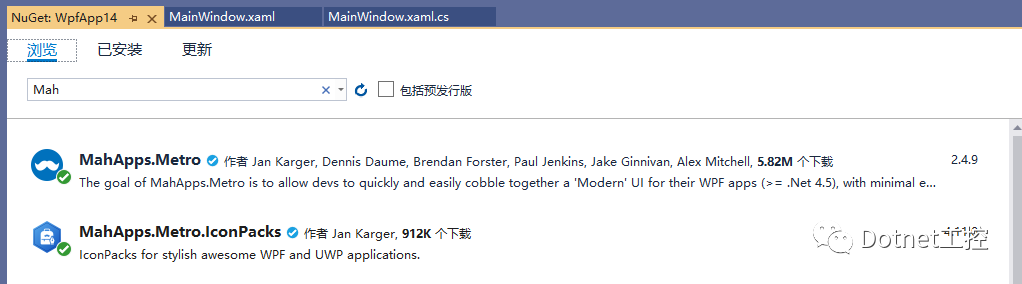
XAML中引用:
xmlns:iconPacks = "http://metro.mahapps.com/winfx/xaml/iconpacks"<StackPanel Orientation="Horizontal"><iconPacks:PackIconRemixIcon Kind="ArrowDropLeftFill" /><iconPacks:PackIconRemixIcon Kind="ArrowDropRightFill" /></StackPanel>运行:
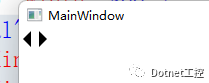
在IconPacks.Browser,我们可以调整图表尺寸、背景颜色
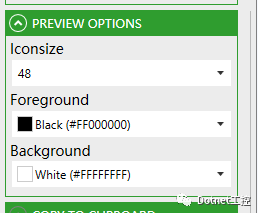
我们还可以将图表导出为XAML格式或SVG格式文件(如果不想引入 dll 文件(不安装 Nuget 包),又想使用所有的图标,就需要使用此方法.):
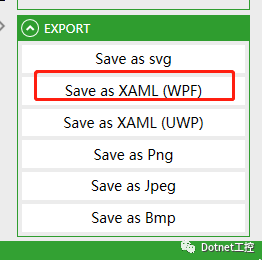
如果,一个button想使用这个图标,可以这样操作:
可以参考链接:https://www.thinbug.com/q/36456396
<StackPanel Orientation="Horizontal"><Button Width="120" Height="50"><iconPacks:PackIconRemixIcon Kind="ArrowDropLeftFill" /></Button><Button Width="120" Height="50"><iconPacks:PackIconRemixIcon Kind="ArrowDropRightFill" /></Button></StackPanel>